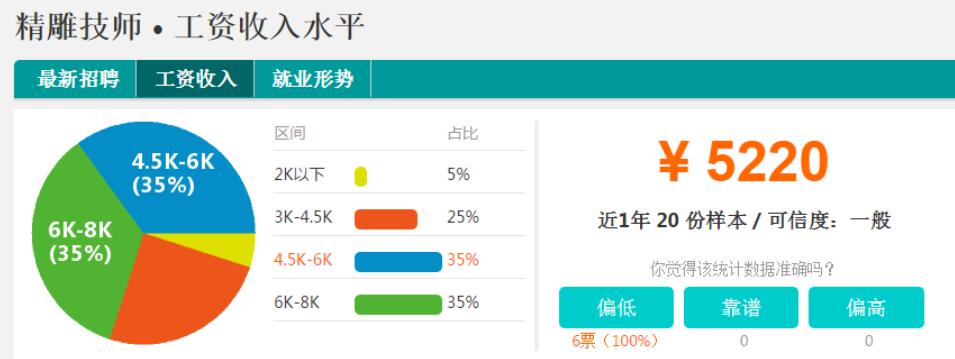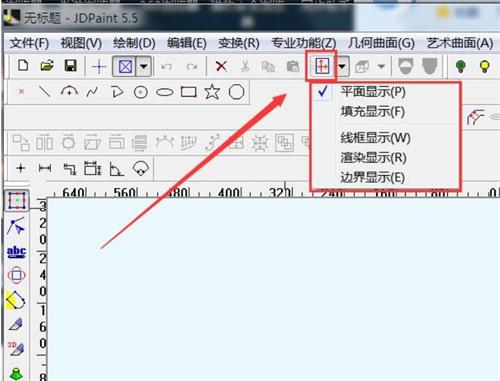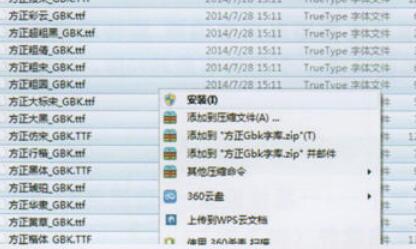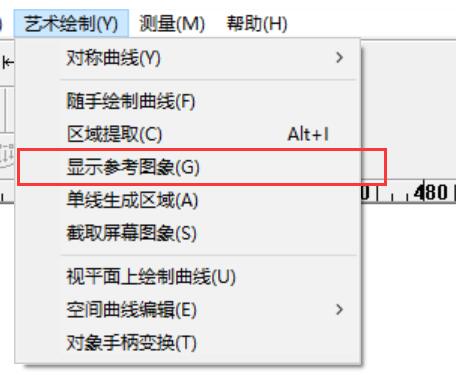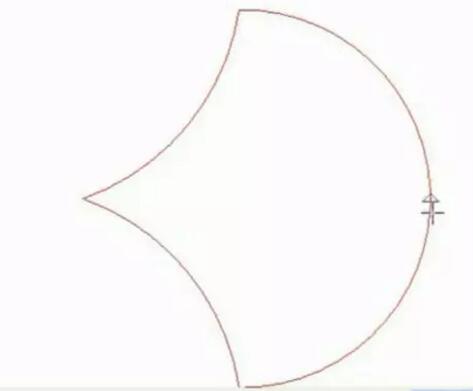如何在精雕软件中无缝去除图像中不想要的部分?
今天有客户发来一张图,他希望我们能帮忙去掉图中的一个果子。
由于果子下方有纹理,他担心去除果子后纹理会显得不连贯。针对这个问题,我们可以通过精雕软件来实现无缝去除果子并保持纹理的完整性。下面是详细的步骤:
步骤一、填充颜色
首先,我们需要为要去除的果子填充一个颜色:
1、打开精雕软件并加载客户提供的图像。
2、选择需要去除的果子部分。
3、使用颜色填充工具,将果子部分填充为单一颜色。
步骤二:将颜色压为0
接下来,我们将填充的颜色冲压为0,这样可以去除果子并消除纹理的存在:
1、使用冲压工具,将填充颜色的区域冲压为0。
2、此时,果子部分将被去除,并且该区域将变为无纹理的状态。
步骤三:使用仿制图章工具修复纹理
最后,我们使用仿制图章工具从其他部分复制纹理来填充空缺:
1、在精雕软件中虚拟雕塑环境下的雕塑-找到仿制图章选项。
2、按住CTRL键并左键单击,选择一个与果子下方纹理相匹配的区域。
3、移动鼠标,将选择的纹理复制到果子去除后的空缺区域。
4、通过CTRL加左键的组合操作,逐步将匹配的纹理移动并填充到空缺处。
经过上述步骤,我们便可以无缝去除图中的果子并保持原有的纹理连贯性。这个方法不仅简单快捷,而且效果良好。希望这个教程能对您在使用精雕软件时有所帮助。
有任何疑问或需要进一步指导,欢迎随时留言!